
【寫在前面】
現在的周邊廠商都只顧著推出電競用的鍵盤、滑鼠,舉凡從低階到高階玲瑯滿目的多樣性供消費者自由選擇,反觀 Office 辦公用滑鼠,絕大多數都是低階掛帥,也就是那種小小醜醜扁扁的滑鼠,似乎只要求滑鼠指標在 Windows 裡會動就可以。
筆者的手掌算是比較大,目前手邊用的 Razer Abyssus 地獄狂蛇就覺得很小拿起來很虛,其實筆者還有一隻 Razer Mamba 2012,之前是拿來打魔獸三國用,但現在沒時間玩就擱置在一旁生灰塵,而且很奇怪的是筆者對於 Razer 產品握起來的手感就是不舒服,可能筆者天生不是電競底吧!
- 地獄狂蛇

- 曼巴蛇 2012

羅技電子(Logitech International S.A.,亦被稱為Logitech或Logi)是家總部位於瑞士的公司,專門生產電腦週邊設備,以鍵盤和滑鼠最為出名。也是許多個人電腦廠商的電腦週邊代工(OEM、ODM)夥伴,是筆者長期以來支持的電腦周邊品牌。
猶記得 2005 年以前的羅技高階產品都有五年保固,到了 2009 年羅技把大多數的產品都改為三年保固,大學時期購買的 Logitech Cordless Desktop S510 Media Remote 就出保固升級成 Logitech Cordless Desktop LX710 Laser。
- Logitech Cordless Desktop S510 Media Remote

- Logitech Cordless Desktop LX710 Laser

基於羅技左鍵很快就連點的優良傳統,沒多久又出保固升級成 Logitech MX3200 Cordless Desktop Laser。
- Logitech MX3200 Cordless Desktop Laser

不到一年又因為滑鼠連點加上鍵盤鍵帽會卡死,筆者在保固最後一年升級成 Logitech Wireless Desktop MK710。
- Logitech Wireless Desktop MK710

就這樣筆者花一次錢換了好多組無線鍵盤滑鼠組(真划算),而 Logitech Wireless Desktop MK710 從 2012 年 5 月出完第二次保固(沒錯,又是因為滑鼠連點出保固)就放在女友家服役至今,不意外地滑鼠現在也已經有連點跡象,但女友似乎是可以接受這情形,畢竟女生也只是點點網頁逛逛網拍之類的需求而已,最重要的是下標時點的到網拍購買按鈕就可以了。
或許有人認為羅技原本的五年保固就是這樣被消費者玩爛掉,但是換個角度想,如果羅技產品品質非常優秀,那消費者何必大費周章要出保固去更換呢?寄回去處理的時間也要一個星期,我還要忍受沒有鍵盤滑鼠的困擾,這損失難道要羅技來賠償嗎?既然敢開五年保固就要對自己的產品負責。
市面上辦公用滑鼠看來看去,論外型、操控、便捷性能夠讓筆者看上眼的也只剩羅技出品,加上有用過 MK710 所搭配的 M705 滑鼠握起來就滿服貼,於是乎還是回到羅技的懷抱,牙一咬就跟著 PHILIPS BDM3210FC 螢幕一起下單。
【開箱】
◤羅技(Logitech)宣布推出專業的 MX Master 無線滑鼠,預計 2015 年 4 月於全球上市。兼具精美外型與精準、高速的多功能客製滑鼠,大幅提升操控的精準度與電池續航力,可於多重裝置之間輕鬆切換,為高階使用者提供暢行無阻的操作體驗,有效提升工作效率。
◤關於 MX Master:
.雙重連線技術-無線雙模式Unifying 接收器或藍牙 Smart 無線技術
.Easy-Switch 技術-最多可與3台電腦配對
.Darkfield 雷射追蹤(幾乎可在任何表面上使用,包含玻璃)
.MicroGear滾輪-可在分段模式和超高速模式之間切換
.SmartShift技術-滾輪分段模式仍可自動切換飛輪
.獨特的拇指輪可以輕鬆實現側向水平捲動
.手工打造身形,精緻雕琢的材質選用
.可充電電池-超省電,快速充電(充電 4 分鐘即可使用一整天,而充滿電後可使用長達 40 天時間)
. Logitech Options ™ 軟體
.手勢按鈕-模擬觸控板的自然手勢啟用功能
- 外盒包裝:將科技感與機械感融於一身的旗艦無線滑鼠,隸屬於 Performance Mouse MX M950t 的接班人,羅技重新採用雙滾輪、磁吸式無段滾輪、以及引入更多新技術的 MX Master。

- 外蓋內側則印製有簡單的使用步驟說明。
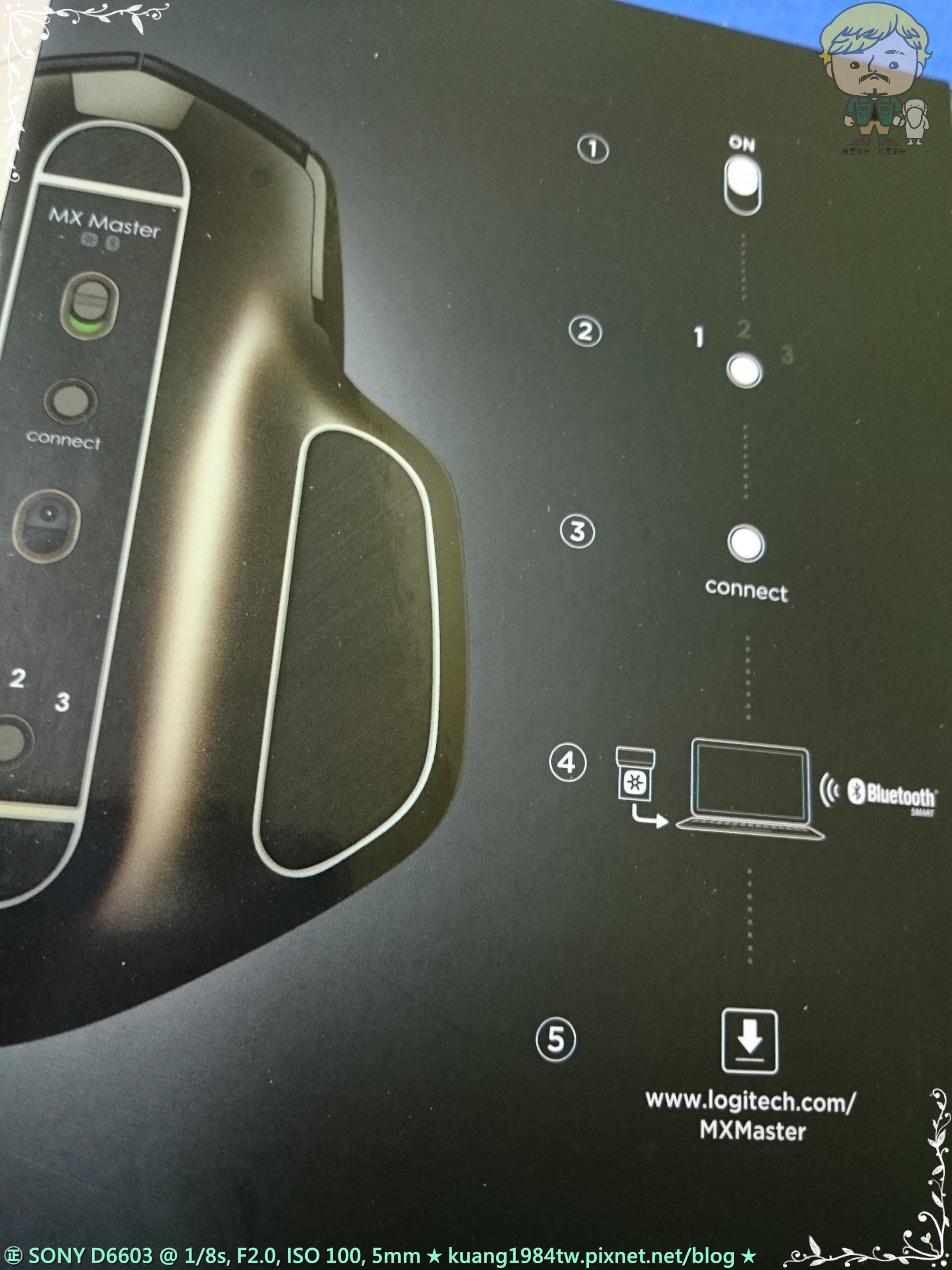
- 將外蓋掀開後即可看到滑鼠本體以及 Unifying 無線接收器,不得不說這包裝真的有點簡陋,完全不像是新世代旗艦無線滑鼠該有的包裝,看看人家曼巴蛇 2012 宛如精品一般,即使放在旁邊不用也可以好好欣賞一番。

- 好吧,包裝這麼陽春就當作是羅技環保意識抬頭。

- 外盒背面所有頂尖的技術都匯集於此:
.自動調整速度的智慧型滾輪(自動切換分段式捲動與超高速捲動)
.獨特的拇指輪(用於水平導覽和進階手勢)
.先進的電源管理(一次充電可使用長達 40天,支援快速充電功能)
.幾乎在任何表面都可以使用,即使是玻璃(Darkfield Laser 感應器甚至可以在玻璃表面精準追蹤)
.個性化操作(透過 Logitech Options 軟體可自訂按鈕設定和操作)
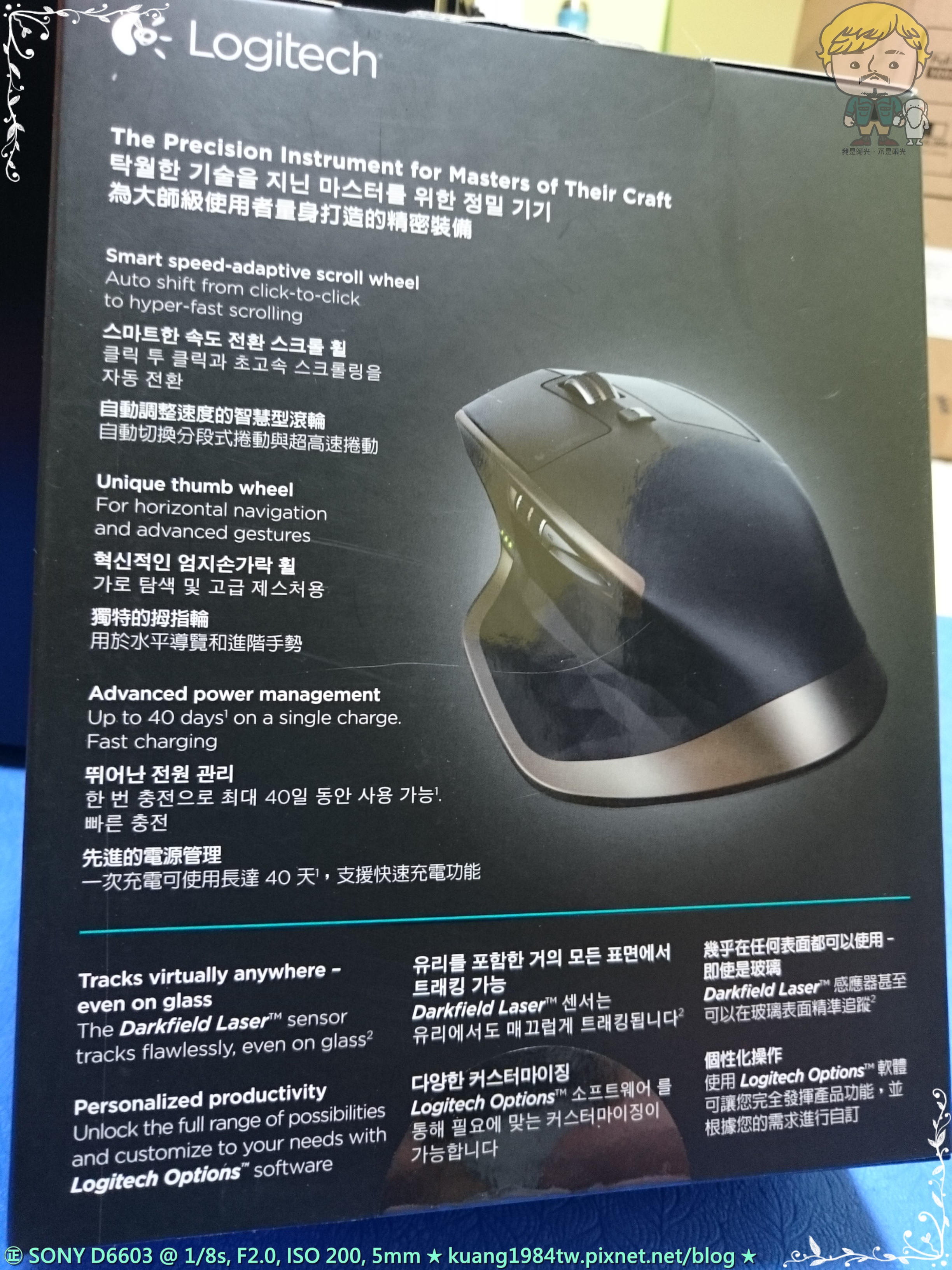
-
羅技獨家的雙重連線技術:可以使用 2.4 G 或是藍牙做為無線連接,透過 Easy-Switch 技術可以輕鬆在三台裝置間切換。

- 側面的包裝內容資訊,為人詬病的一年有限硬體保固,真的很殘念。

- MX Master 滑鼠本體、Micro-USB 充電連接線、Unifying 接收器以及使用者文件。
尺寸:
滑鼠(高 x 寬 x 深): 85.7 x 126 x 48.4 mm
滑鼠重量(含電池): 145 公克

- 令人懷念的拇指輪回來了!將近十年前的 MX Revolution 大革命身上的創舉終於回來了!大拇指握持的位置設計了菱格紋的特殊質感,一方面是在視覺上產生不同以往的效果,二方面是增加握持的穩定度和觸感,附加價值就是宛如立體鑽石切割般的精品視覺效果啊!

- 右側仍有寬廣的高度,足夠大的面積可讓使用者採用抓持方式操作滑鼠,並且向右傾斜的鼠身,平常也可以趴握方式舒適使用,而無名指握持的位置也是採用菱格紋的特殊質感。

- 黑色與古銅色的搭配顯得相當沉穩,不僅外觀辨識程度高,在人體工學握持方面也相當優異,還有羅技歷久彌新的大拇指托樣式。

- 滑鼠表面採用霧面處理,而不是容易變黏、磨損的皮革漆,這點有用過羅技滑鼠的都知道,這次 MX Master 的滾輪更上一層樓,你不必手動切換,慢慢轉的話是有段式的,若轉得快的話,就會自動切換成為無段式的,好聰明啊!

- 內藏 500 mAh 充電式鋰電池(無法取出及更換),超長效的電池續航力,僅需充電 4 分鐘,即可使用一整天,在電量充滿的狀態下,可連續使用達 40 天,且充電時也可持續使用,更能專注投入在每項任務,隨心所欲的享受羅技 MX Master 帶來的超凡效率,讓專業完美呈現。

- 前方有著 Micro-USB 接孔,可以替 MX Master 進行充電。

- 接上 Micro-USB 傳輸線後瞬間就變成一隻有線滑鼠,充電時或即將沒電時,滑鼠前端底下有三顆 LED 電量指示燈,而暗金色金屬做滾邊在不同光照下顏色不盡相同,如下圖後半部變成了紫色。

- 就是利用這樣凹凸感,創造噴砂出古銅金的反光色澤,看看這曲線能不稱得上是精雕細琢嗎?

- 底部有藍牙開關、1~3 號配對切換功能,而鼠腳則分為四片,以及採用全新 Darkfield 雷射感應器技術,標榜可以在任何表面上都能精確追蹤(包括玻璃和高光潔度表面上),羅技一系列新品都持續採用了原相科技的感應器。具備 400 dpi 至 1600 dpi(能夠以 200 dpi 為增量進行設定),預設為 1000 dpi。

- 筆者試著使用藍牙跟 SONY Xperia Z3 手機配對連接是沒問題的喔!配對成功後手機畫面會多出一個滑鼠指標提供類似 PC 的操作體驗。
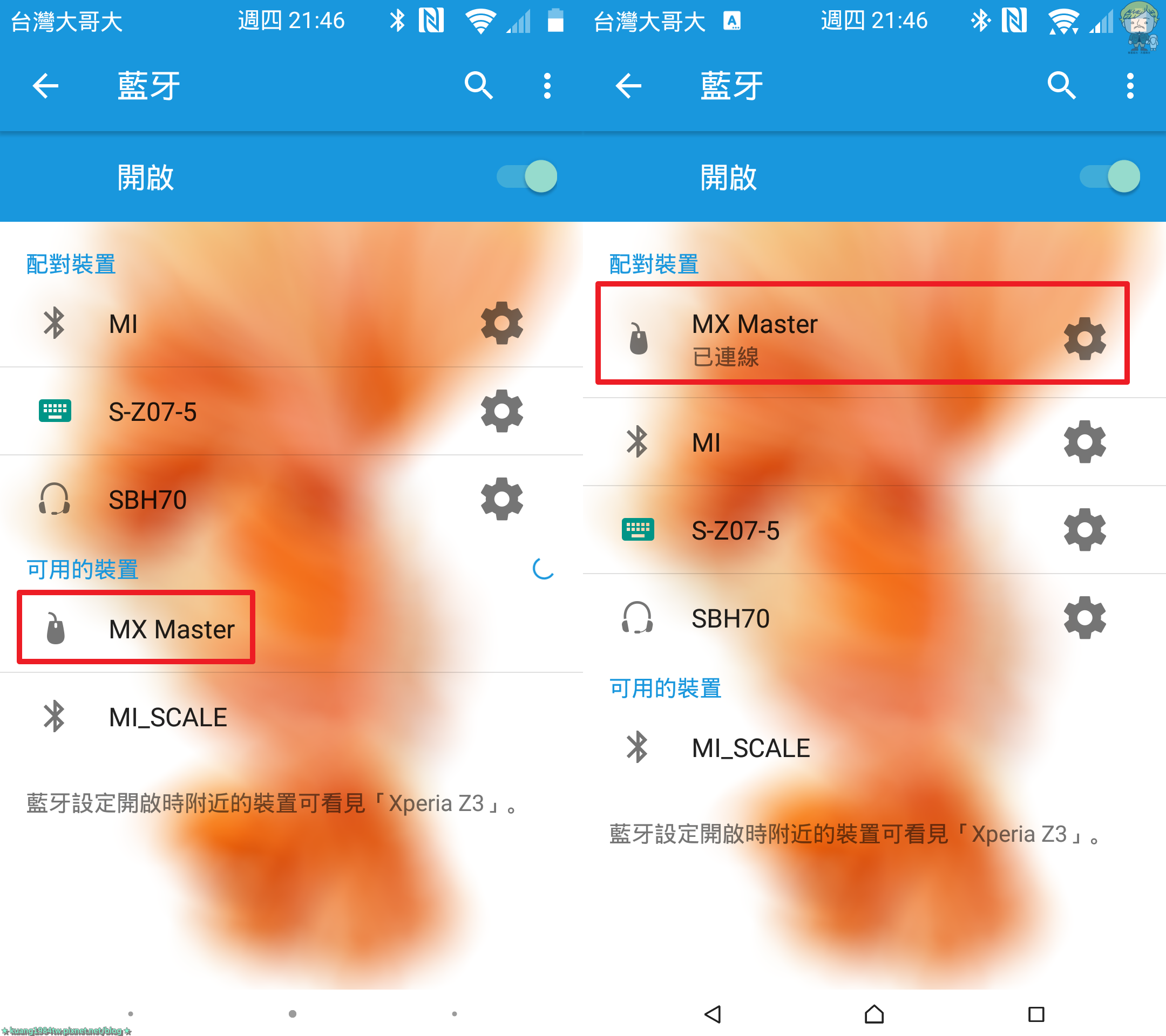
- 筆者認為 MX Master 這個角度最帥氣!雙按鍵採用了電競等級的歐姆龍微動 Omron D2FC-F-7N(10M),具備至少一千萬次的點擊壽命,與深受大眾喜愛的按鍵手感。

【使用手感】
- 筆者的手掌算是偏大的,所以對於我來說可以很輕易地把 MX Master 給一手掌握,滑鼠弓起的部分也可以很緊密的貼合住手心,羅技果然在人體工學握持方面是相當地優異。

- 握起來就是一種飽滿的感覺,可以把筆者的手心整個塞滿,尖尖的滑鼠前端設計,左右鍵完全獨立且分離,點擊的觸感會略微輕一點點。

- 大面積拇指托可以讓大拇指輕鬆地放在底部內凹處,人體工學握感一直都是羅技的強項。

- 雖然 MX Master 重達 146 公克,但因為其舒適的握感讓筆者可以很輕鬆地把整個滑鼠給拿起來,底下的 Easy-Switch 技術最多可與 3 台裝置配對,按下底部按鈕即可在配對裝置間輕鬆切換

- 非常具有空力感的流線底部。

【鼠王比較】
既然都提到 Razer Mamba 2012,筆者就不免俗把它挖出來比較一番。
- MX Master 硬是比曼巴蛇大上一號。

- 曼巴蛇大概就是背部弓起的部分不足,所以筆者一直覺得很不順手,導致玩魔獸三國時常常當 150(咦?)。

- 再次誇獎羅技的人體工學設計真的很棒!

- 另一側可以很明顯的看出 MX Master 的確握起來會比曼巴蛇較為飽滿。

- MX Master 弓部高出曼巴蛇許多。

- 曼巴蛇拿起來的感覺就是比較虛無法貼合筆者的手心,或許不適合大手使用吧!

- 曼巴蛇的電池是可以更換的喔!容量是 1100 mAh,以及高達 6400 dpi 的 4G 感應器。

- 曼巴蛇前端一樣有接孔可以充電,只不過是比較落伍的 mini-USB 接口。

- 就算是不打遊戲,放在專屬座充上觀賞也是一種享受啊!

- 任何角度都是無懈可擊。

- 充電時底部還會有呼吸燈顯示。

【Logitech Options】
使用多年的 SetPoint 軟體雖然功能強大,但是 UI 介面已經跟不上新穎的 Windows 10,反而有點格格不入,羅技也自知這一點,終於推出全新大改版軟體:Logitech Options,介面非常清爽、簡單,每一個半透明的綠圈圈代表示一個可以做自訂調整的按鍵,當然具體可以做的設定種類是視按鍵而定的。
- 可以從右下角進入新增 Unifying 裝置,羅技 Unifying 家族系列可一對多連線,最多可以連線六個 Unifying 裝置。
六顆可自訂按鍵預設值為:
滾輪-中間鍵
滾輪後方-模式按鈕,切換飛輪與段落輪模式
拇指隱藏鍵-手勢按鈕
拇指輪-水平移動
雙側鍵-上一頁/下一頁
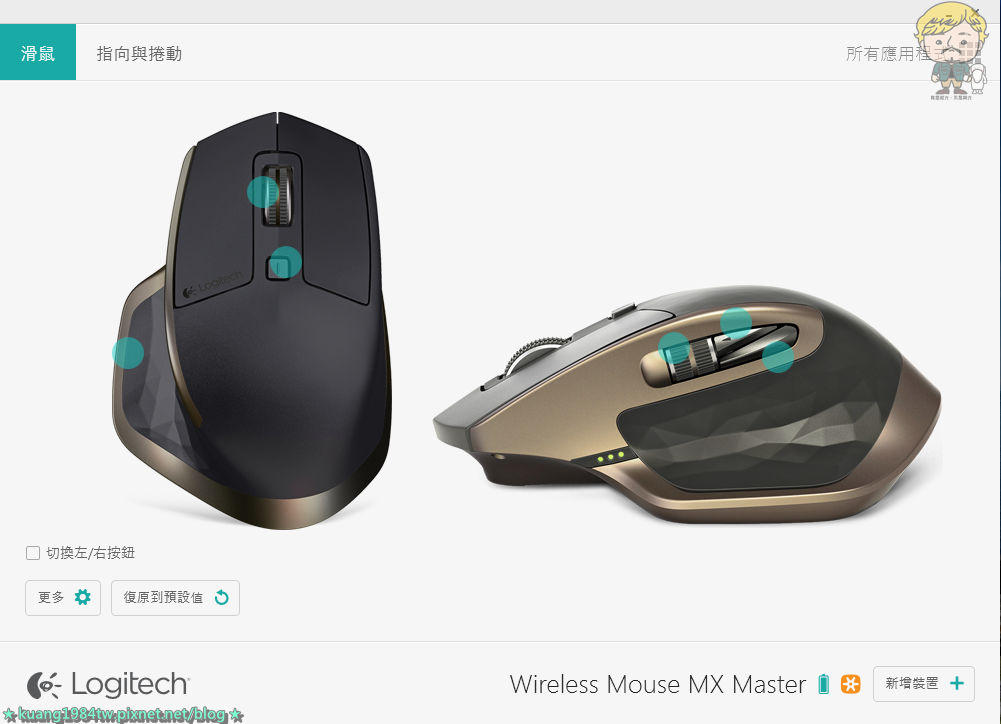
- 手勢按鈕:有特殊設定的功能鍵,除了提供了七組適合特定功能的手勢操作組合外(Windows 10 新增虛擬桌面),也可以自訂每一個設定的功能。可以設定的一共有五個,按鍵本身的「按一下」,和按住不放的同時,向上下左右拖曳四個方向各可以啟動一個功能。在 Mac 電腦上,這個可以取代觸控板的手勢,讓你不用手特地離開滑鼠回來操作觸控板。
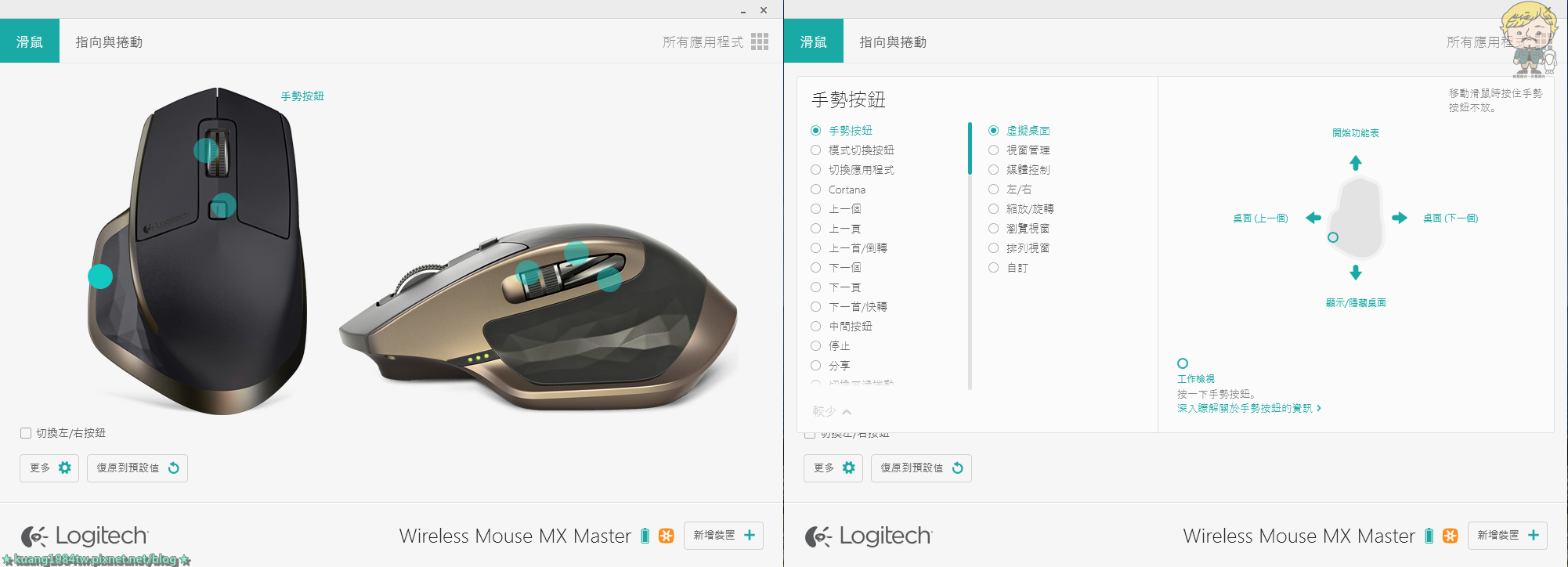
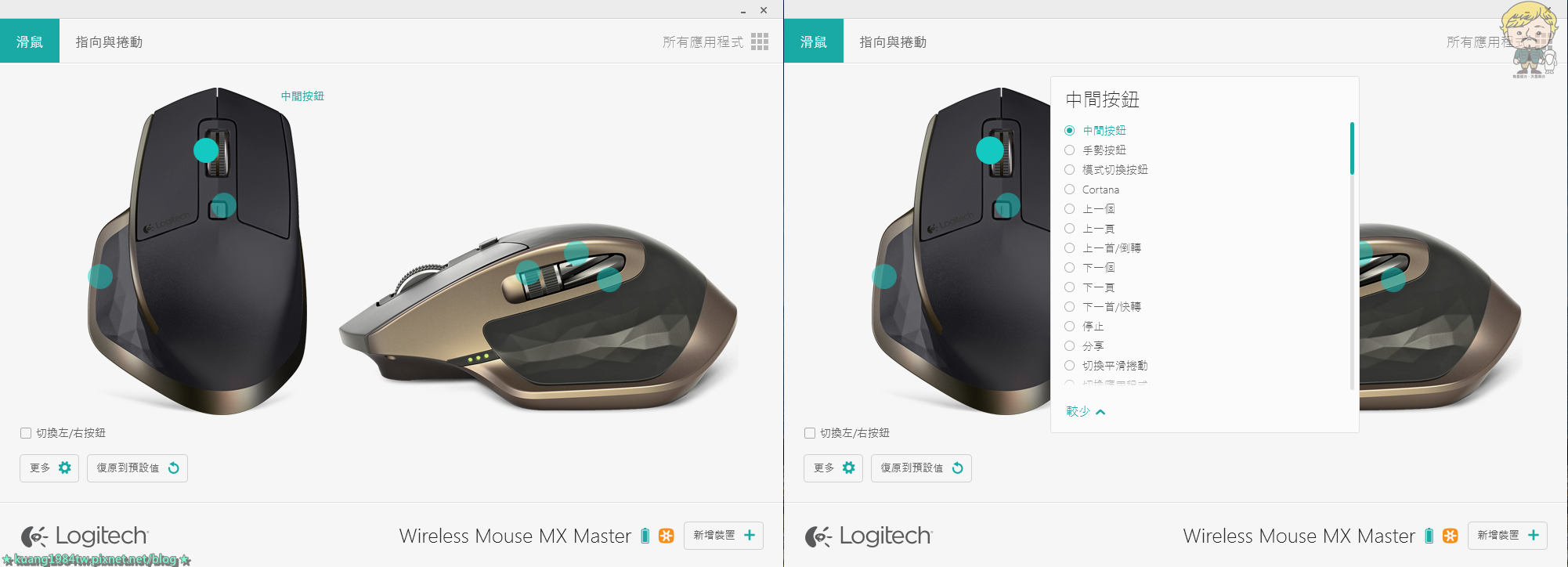
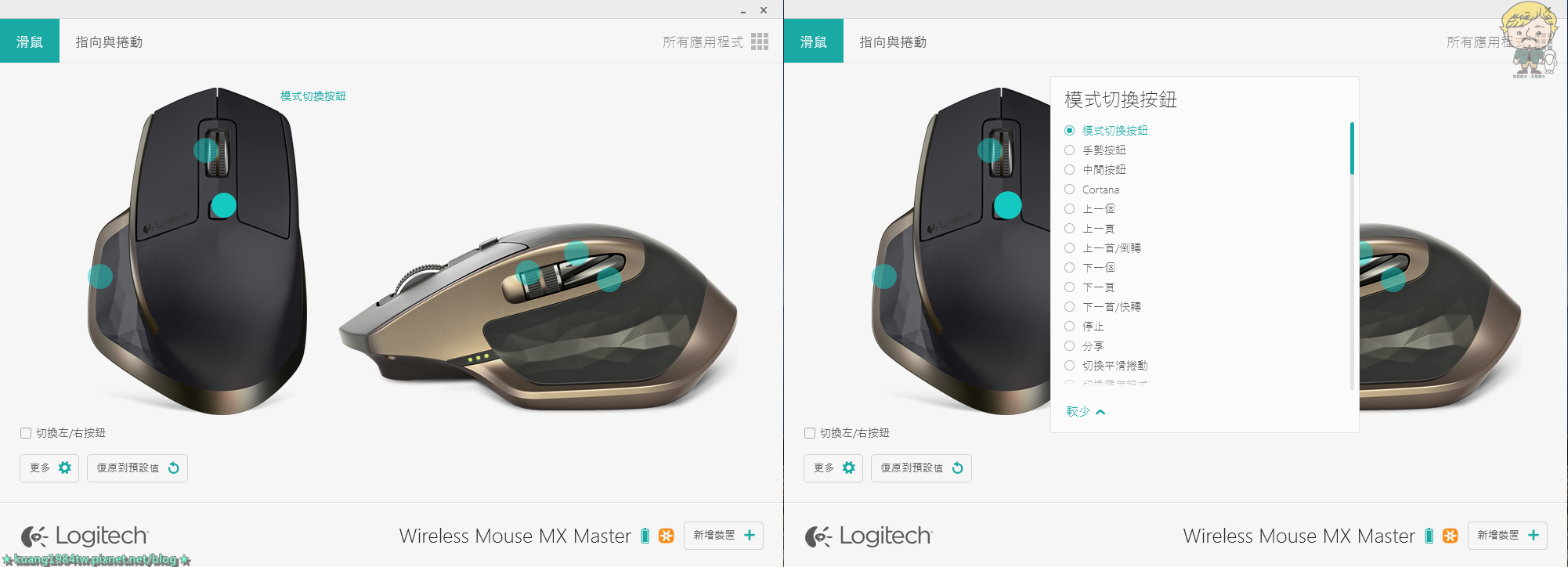
- 水平滾輪:提供的就不是前面的那一組標準的按鍵選擇,而是許多成對的設定,像是前進/後退;放大/縮小等。這裡也可以調整捲動的速度,基本上就是拇指滾輪要滾動多少的距離,才會發射一次訊號的意思,筆者通常是拿來快轉影片之用。
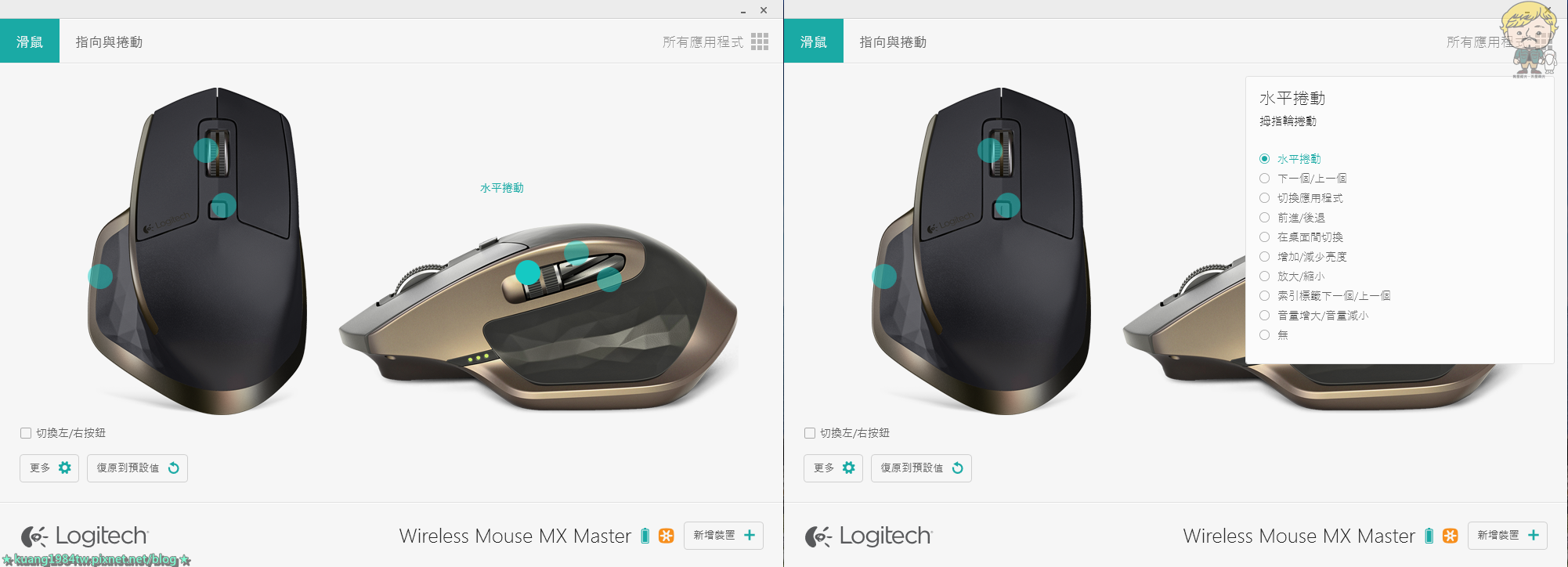
- 非常實用的上/下一頁功能。

- 非常實用的上/下一頁功能。

- 「指標速度」對應的是 DPI 設定,由 400 一直到 1600,每 200 DPI 為一階,但是並沒有顯示具體的數字出來。大概是覺得商用滑鼠這邊的使用者沒有像遊戲滑鼠一樣那麼在意準確的數字吧!以現代人螢幕愈來愈大來說,MX Master 最高的指標速度設定要自由地在 2560 x 1440 的螢幕上移動可能已經稍微力有未逮,更大的螢幕的話恐怕還要用 Windows 內建的滑鼠速度控制再加速才行。
- 「平滑捲動」是一個有點麻煩的功能。當滑鼠在自由捲動模式時,平滑捲動可以讓畫面的捲動與滾輪一致,就算是細微的捲動也能正確的反應;但是在分段捲動的時候,就可能會發生滾輪移動一格,但畫面卻卷動了兩次的狀況。例如在使用 Google Maps 時,雖然滑鼠只滾動了一格,但卻對地圖做了兩階的放大。建議如果要用分段模式的話,要記得把這裡的平滑捲動關掉喔。
- 「SmartShift」 的設定有三種可能的狀況:完全自由滾動、SmartShift 自動感應,和完全分段滾動(也就是普通滑鼠的模式)。只有前兩者可以用滑鼠上的切換鍵控制,第三種必需要在設定軟體裡把 SmartShift 關掉才能達成。下面的靈敏度是決定了自動感應模式下,多用力的撥動會啟動切換,調整桿愈向右,就需要愈大力地撥動才會進入自由模式,同時也會比較快彈回來固定模式。

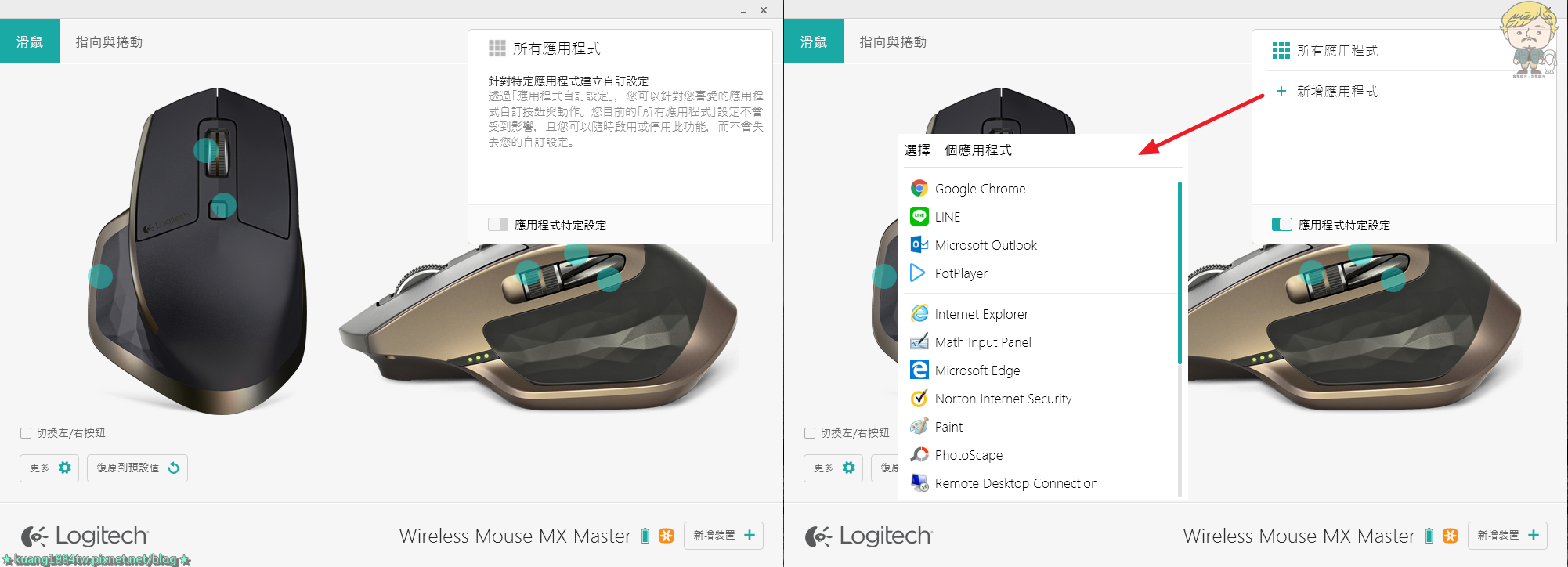
- 新增 Unifying 裝置,非常簡單就可以跟 Unifying 裝置配對成功。
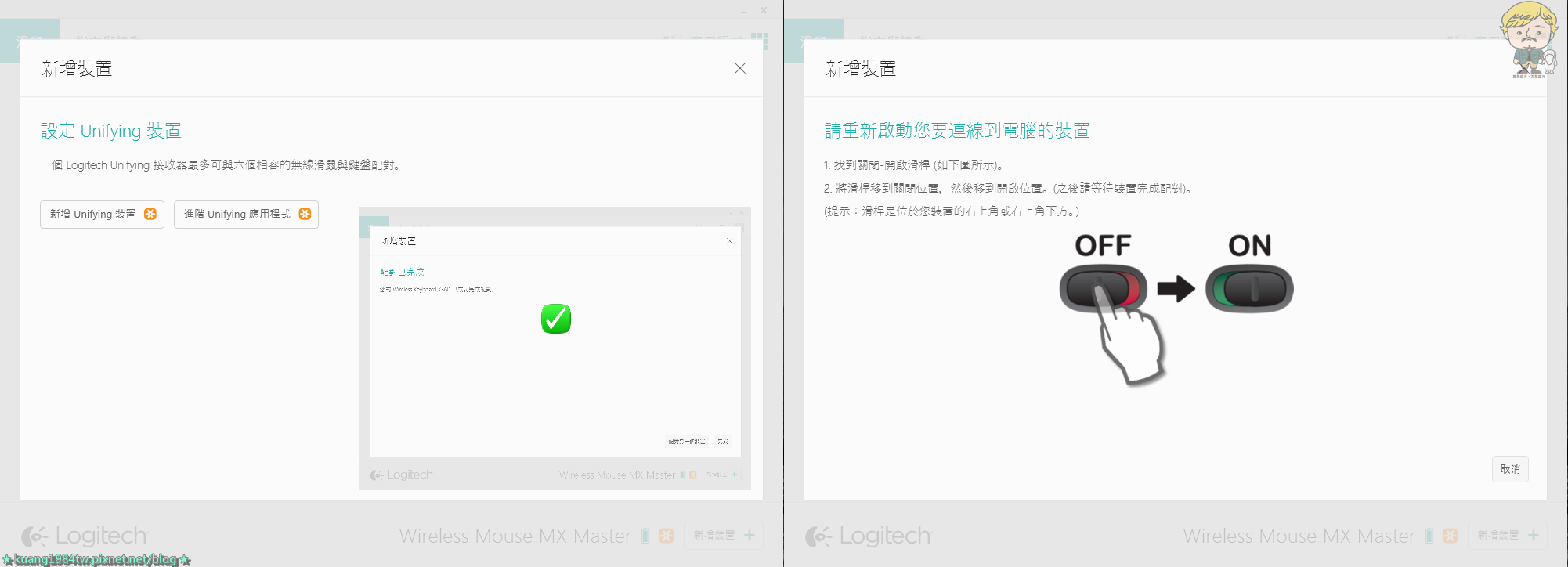
- 檢視目前已配對之 Unifying 裝置,總共可以配對六個 Unifying 裝置。
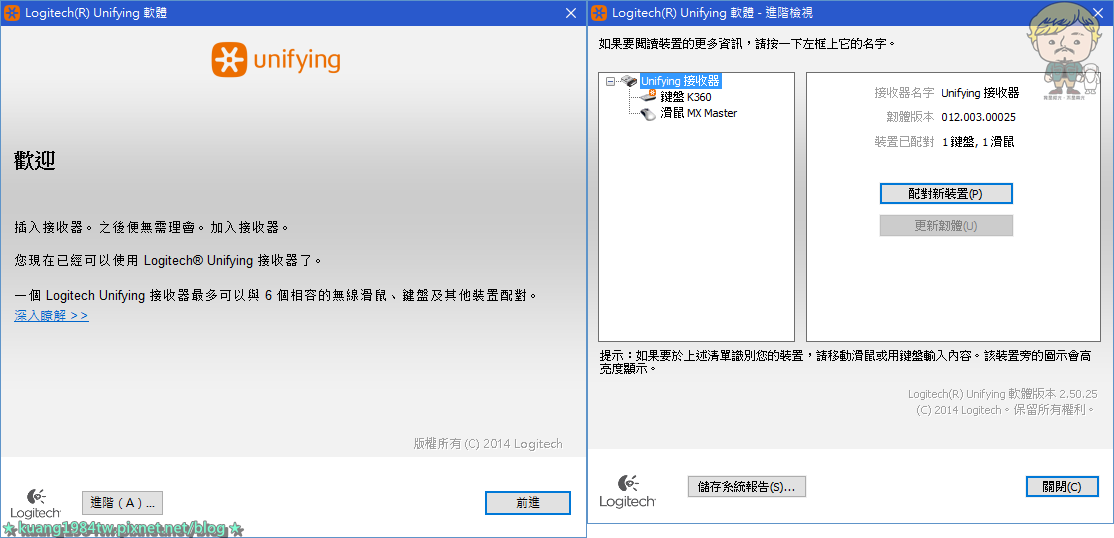
【寫在後面】

精雕細琢,以人為本,手工打造!它真的醞釀很久的製程研發,它幾乎是有無懈可擊的設計感,甚至它也可說是集冠羅技歷來所有大成之作品。



但是說真的除非是像筆者對羅技很有愛,不然以超過三張小朋友外加僅有一年有限硬體保固真的會讓人止步,以往不管是五年還是三年保固,只要壞掉了拿去找羅技,原廠一定二話不說直接換新品給你,這也是羅技品質形象的根本之一,但是羊毛還是出在羊身上,如果 MX Master 一樣維持三年保固甚至是五年保固,筆者猜測這價位可能要高達四、五張小朋友,這麼昂貴的售價肯定銷售量會更慘,不過既然羅技已經保證 MX Master 一切仍然是以最高標準製作,並沒有因為保固期縮短而影響品質,那麼筆者就姑且信之吧!只希望未來不要滑鼠連點啊啊啊!
筆者覺得這是一款適合長時間操作電腦的工程師使用,我們雖然不是大師級卻也努力朝著大師的方向邁進,MX Master 真的是專為外型控及大男生所設計,倘若經常玩遊戲的同學那 MX Master 的 1600 dpi 可能會不夠用,這一點也必須要考慮的。
用習慣小滑鼠的同學剛接觸 MX Master 一定會覺得非常巨大,好險 MX Master 的彩盒可以打開來看到裡面的滑鼠,甚至是可以直接握握看,下手前確定滑鼠的手感及大小沒問題後再買吧!


 留言列表
留言列表
